- Έχετε ξεκινήσει ποτέ ένα νέο έργο Paint 3D και συνειδητοποιήσατε ότι δεν θα μπορούσατε να χρησιμοποιήσετε το Magic Select;
- Αν θέλετε να μάθετε πώς να χρησιμοποιήσετε το Magic Select στο Paint 3D, απλώς βεβαιωθείτε ότι χρησιμοποιείτε το μενού σωστά.
- Για κάτι περισσότερο από το Paint 3D Magic Select πρέπει να γνωρίζετε ότι tΤο Adobe Suite προσφέρει μια εξαιρετική εφαρμογή.
- Με τα αναλυτικά βήματα που αναφέρονται ήδη, θα έχετε περισσότερο χρόνο να επικεντρωθείτε στο διασκεδαστικό μέρος, οπότε διαβάστε!
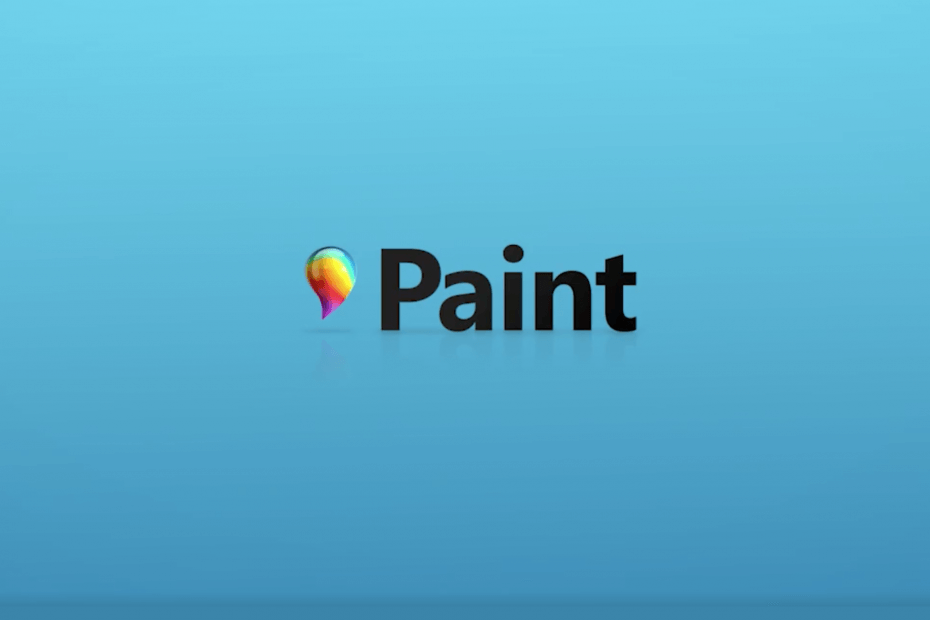
Το Creative Cloud είναι το μόνο που χρειάζεστε για να ζωντανέψετε τη φαντασία σας. Χρησιμοποιήστε όλες τις εφαρμογές Adobe και συνδυάστε τις για εκπληκτικά αποτελέσματα. Χρησιμοποιώντας το Creative Cloud μπορείτε να δημιουργήσετε, να επεξεργαστείτε και να αποδώσετε σε διαφορετικές μορφές:
- Φωτογραφίες
- Βίντεο
- Τραγούδια
- 3D μοντέλα και γραφήματα
- Πολλά άλλα έργα τέχνης
Αποκτήστε όλες τις εφαρμογές σε ειδική τιμή!
Εάν ξεκινήσατε να χρησιμοποιείτε
Βαφή 3Dκαι είστε περίεργοι για το πώς να χρησιμοποιήσετε το εργαλείο Magic Select, έχετε βρει την καλύτερη απάντηση μεταβαίνοντας στην Αναφορά των Windows.Το Paint 3D σάς προσφέρει τη δυνατότητα να χρησιμοποιείτε εργαλεία προηγμένης ποιότητας, αξιοποιώντας τη φιλική προς το χρήστη διεπαφή και τις απλές εντολές.
Το εργαλείο Magic Select από το Paint 3D της Microsoft σάς επιτρέπει επίσης να αφαιρέσετε εύκολα οποιοδήποτε φόντο και να δημιουργήσετε το έργο που θέλετε χωρίς μεγάλη καμπύλη.
Στο σημερινό άρθρο, θα συζητήσουμε πώς μπορείτε να χρησιμοποιήσετε το εργαλείο Magic Select για να έχετε εύκολα επαγγελματικά αποτελέσματα. Διαβάστε παρακάτω για να μάθετε πώς να το κάνετε.
Γρήγορη συμβουλή:
Έφυγαν οι μέρες που ένιωσες ανασφαλείς. Ένα επαγγελματικό εργαλείο όπως το Photoshop δεν απαιτεί τεχνογνωσία. Αυτό το λογισμικό απέχει πολύ από το να εκφοβίζει ακόμη και για τους πρώτους χρήστες.
Σε τελική ανάλυση, έρχεται με μια ομαλή διεπαφή και εμπνευσμένο περιεχόμενο από επαγγελματίες φωτογράφους σε όλο τον κόσμο.
Αν σας ενδιαφέρει να το αποκτήσετε, θα βρείτε εντυπωσιακές λειτουργίες χρωματικής βαθμολογίας και μοναδικά οπτικά εφέ μαζί με τα βασικά εργαλεία που έχετε συνηθίσει να απολαμβάνετε Βαφή 3D.
Όλα αυτά κάνουν Adobe Photoshop ο πρωθυπουργός εικόνα λογισμικό επεξεργασίας της στιγμής.

Adobe Photoshop
Θέλετε να αποκτήσετε πλήρη έλεγχο των φωτογραφιών με τις οποίες εργάζεστε; Στη συνέχεια, δοκιμάστε το Adobe Photoshop τώρα!
Πώς μπορώ να χρησιμοποιήσω το Magic Select στο Paint 3D;

1. Ανοίξτε το Paint 3D και κάντε κλικ στο Νέος κουμπί για να δημιουργήσετε ένα νέο έργο.
2. Κάντε κλικ στο Μενού εικονίδιο που βρίσκεται στην επάνω αριστερή πλευρά της οθόνης σας.
3. Επιλέξτε το Εισάγετε και επιλέξτε την εικόνα για την οποία θέλετε να αφαιρέσετε το φόντο.
4. Κάντε κλικ στο Εργαλείο Magic Select από το επάνω μενού.
5. Σύρετε τις γωνίες του μπλε κουτιού για να χωρέσει το τμήμα που θέλετε να διατηρήσετε από την εικόνα.
6. Κάντε κλικ στο Επόμενο κουμπί.
7. Χρησιμοποιήστε το Προσθήκη και Αφαιρώ κουμπιά για να τελειοποιήσετε την επιλογή.
8. Κάντε κλικ Ολοκληρώθηκε όταν τελειώσετε να αποκόψετε το θέμα και να αφαιρέσετε το φόντο.
Σε αυτόν τον οδηγό, συζητήσαμε τι κάνει το εργαλείο Magic Select και πώς να το χρησιμοποιήσετε αποτελεσματικά για εξαιρετικά αποτελέσματα.
Μη διστάσετε να μας ενημερώσετε αν θεωρήσατε χρήσιμο αυτό το άρθρο, αφήνοντας ένα σχόλιο για εμάς. Μπορείτε να το κάνετε πληκτρολογώντας την παρακάτω ενότητα σχολίων.
Συχνές Ερωτήσεις
Το Magic Select είναι ένα διαισθητικό εργαλείο που σας δίνει την ευκαιρία να περικόψετε το φόντο ή να αφαιρέσετε άτομα και αντικείμενα από οποιαδήποτε φωτογραφία.
Ναι, μπορείτε να κινούμε κανονικές 2D φωτογραφίες και ακόμη και 3D εικόνες στο Paint 3D. Για μερικά ενδιαφέροντα εργαλεία λογισμικού ψηφιακού άλμπουμ φωτογραφιών, δείτε αυτό ειδική λίστα.
Για να προσθέσετε αυτοκόλλητα 3D στο Paint, επιλέξτε το Αυτοκόλλητα εικονίδιο, επιλέξτε ένα σχήμα, μια υφή αυτοκόλλητου και, στη συνέχεια, κάντε κλικ και σύρετε για να το δημιουργήσετε στο χώρο εργασίας σας. Χρησιμοποιήστε μας οδηγός αφιερωμένος στη χρήση του Magic Select στο Paint 3D.

![5+ καλύτερα δωρεάν λογισμικό δημιουργίας ετικετών CD [Windows 10 και Mac]](/f/1793678c546fd28a2aba4229b5dcbb07.jpg?width=300&height=460)
